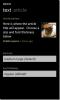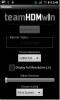Kako iskoristiti Archos Gen8 Android tablet
 U posljednje vrijeme ovdje pokrivamo nekoliko Android tableta na AddictiveTips, a najnovija u ovoj seriji ljubav prema tabletama je metoda ukorijenjenja Archos Gen8 serije Android tableta. Ako imate jedan od ovih uređaja i ne možete čekati da mu pristupi korijen, pročitajte cjelovite upute koje će vas voditi kroz postupak.
U posljednje vrijeme ovdje pokrivamo nekoliko Android tableta na AddictiveTips, a najnovija u ovoj seriji ljubav prema tabletama je metoda ukorijenjenja Archos Gen8 serije Android tableta. Ako imate jedan od ovih uređaja i ne možete čekati da mu pristupi korijen, pročitajte cjelovite upute koje će vas voditi kroz postupak.
Ovaj postupak ukorjenjivanja podijelio je s nama član foruma XDA-Developers chulri koji je to temeljio dogmaphobiaDjelo. Iako metoda možda nije tako jednostavna kao što je korištenje jednostavnog alata jednim klikom na vašem računalu ili uređaju, ipak svejedno služi svrsi.
Odricanje: Slijedite ovaj vodič na vlastiti rizik. AddictiveTips neće biti odgovoran ako se vaš uređaj tijekom postupka ošteti ili opeka.
zahtjevi:
zahtjevi:
- Archos firmver: nabavite najnovije 2.4.83 firmware ili idite na kraj XDA vezu za ostale verzije.
- Archos SDE.
- Prilagođeni initramfs + kernel: preuzmite inačica za firmver 2.4.83ili idite na XDA vezu za ostale verzije. Obavezno nabavite istu verziju softvera. Također, ne-rw verzija vam omogućuje korijen bez izravnog pristupa pisanju / sustavu, dok rw verzija omogućuje vam potpuni izravni pristup pisanju / sustavu.
postupak kao:
- Ponovo pokrenite uređaj i držite pritisnutom tipku "Vol-" nakon što zaslon postane crn. Tako ćete dobiti oporavak.
- Odaberite opciju "Ažuriraj firmver" i povežite uređaj s računalom putem USB-a.
- Prenesite SDE firmware na tablet i sigurno uklonite uređaj s USB uređaja na računalu.
- Na svom tabletu odaberite "OK" i nakon što je instaliran Archos SDE, ponovno pokrenite uređaj. Sada je Archos SDE uspješno instaliran na vaš uređaj.
- Instalirajte android firmware Sada morate instalirati softver za Android. Da biste to učinili, prvo ponovno pokrenite uređaj i držite pritisnutom tipku "Glasnoća" nakon što se zaslon prazni.
- Odaberite opciju "Ažuriraj firmver" i povežite uređaj s računalom putem USB-a.
- Sada na način sličan koraku 3, prenesite datoteku firmvera na svoj uređaj, a zatim sigurno uklonite uređaj s USB uređaja na računalu.
- Kao što ste učinili u koraku 4, odaberite "U redu" i nakon ažuriranja upravljačkog softvera ponovo pokrenite uređaj. Archos firmver sada bi trebao raditi na vašem uređaju.
- Sada možete instalirati korisnički kernel + initramfs gore naveden. Prvo ponovno pokrenite tablet na isti način kao što ste to učinili prije instaliranja upravljačkog softvera i SDE-a (Glasnoća zadržana tijekom ponovnog pokretanja).
- Idite na "Izbornik za oporavak"> "Izdanje za razvojne programere"> "Flash kernel i initramfs"
- Spojite tablet s računalom putem USB-a, na njega prenesite 'zImage i initramfs.cpio.gz'.
- Sigurno isključite uređaj s računala.
- Pritisnite "OK" na tabletu i zatim ponovno pokrenite gumb držeći gumb za smanjivanje glasnoće.
- Sada samo držite pritisnutim gumb za smanjivanje glasnoće kada zaslon postane crn.
- Odaberite "Razvojno izdanje". Ovo bi vam trebalo dati privremeni korijenski pristup vašem telefonu.
Sada imate privremeni korijenski pristup koji zahtijeva da odaberete "Programirano izdanje" kao što ste učinili u koraku 16, kako biste svaki put dobili root. Da biste to izbjegli, trajni korijen tableta možete dobiti na sljedeći način:
- Ponovo pokrenite uređaj držeći pritisnute tipke za smanjivanje glasnoće.
- Idite na "Izbornik za oporavak"> "Izbornik za izdanje za razvojne programere" i odaberite "Ukloni Android Kernel"
- Konačno, ponovno pokrenite uređaj i sada biste trebali imati stalni korijen na njemu.
traži
Najnoviji Postovi
Weave je dobar čitač vijesti za Windows Phone 7
Windows Phone 7 možda zaostaje za Androidom i iOS-om u pogledu broj...
Instalirajte oporavak temeljen na ClockworkMod na Motoroli Atrix 2
Ako ste korisnik Motorola Atrix 2 koji želi ući u čitav prilagođeni...
Potpuno zrcaljenje za HDMI za ukorijenjeni HTC EVO 4G sa HDMwIn
Prije nekoliko tjedana pregledali smo beta verziju FullHDMI, aplika...